Top 3 4K UHD Blu-ray-rippers om 4K Blu-ray met gemak te rippen
De 4K-technologie moet goed nieuws zijn voor filmliefhebbers die de beeldkwaliteit boven alles waarderen. Ondanks het voordeel van 4K hebben de meeste mensen echter moeite om 4K UHD Blu-ray-films rechtstreeks te bekijken of af te spelen, omdat hiervoor een gespecialiseerde 4K Ultra HD Blu-ray-speler nodig is, die erg duur is om te krijgen. Over het algemeen is het onmogelijk om 4K Blu-rays af te spelen met een gewone Blu-ray-speler.
Om dit probleem op te lossen, is de meest economische oplossing om 4K Blu-ray-schijven naar andere populaire videoformaten te rippen en ze te bekijken met alle draagbare apparaten die je al hebt. Op deze manier heb je alleen een professionele 4K Blu-ray-ripper nodig. Dus hier in dit artikel zullen we de top drie 4K Blu-ray-rippers met u delen die echt probleemloos 4K Blu-ray-schijven kunnen rippen.
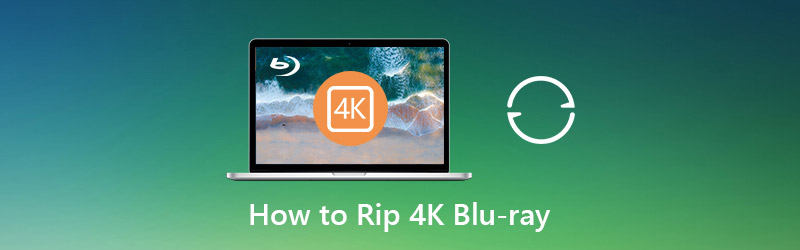
- Deel 1. Top 3 4K Blu-ray Rippers
- Deel 2. Hoe Blu-ray op pc / Mac te rippen met professionele Blu-ray Ripper
- Deel 3. Veelgestelde vragen over het rippen van 4K Blu-ray
Deel 1. Top 3 4K Blu-ray Rippers
Er zijn verschillende Blu-ray-rippers op de markt die beweren dat ze 4K Blu-ray-schijven kunnen rippen, maar na onze test konden de meeste geen 4K Blu-ray-schijven laden. Een voorbeeld is VideoSolo Blu-ray Ripper, het adverteert zichzelf als de beste 4K Blu-ray Ripper, maar in onze test kon het de 4K Blu-ray-schijf niet onmiddellijk laden. Soortgelijke problemen doen zich voor bij EaseFab Lossless Copy en Pavtube ByteCopy. EaseFab Lossless Copy crashte zelfs nadat het mijn 4K Blu-ray-schijf niet kon laden. Het is teleurstellend dat veel zogenaamde 4K Blu-ray-ripper het werk niet goed deden. Maar het goede nieuws is dat er nog steeds enkele 4K Blu-ray-rippers zijn die 4K Blu-ray-schijven kunnen laden en zonder fouten naar andere videoformaten kunnen converteren. Hier zullen we de top 3 voor je aanbevelen.
Top 1. DVDFab UHD Ripper
Kosten: $69
Platform: Windows, Mac
DVDFab UHD Ripper kan een 4K Ultra HD Blu-ray-film converteren naar MKV-, M2TS- en MP4-formaten, met verliesvrije of 4K HEVC 10-bits of SDR-videokwaliteit.
Kenmerken:
- Bied meerdere profielen aan om te voldoen aan de uiteenlopende gebruikerseisen.
- Herstel metadata-informatie van de bronnen om toe te passen op de resulterende video's.
- Behoud de verbluffende HDR10-videokwaliteit als uw afspeelapparaat HDR10 aankan, anders converteert deze 4K Blu-ray-ripper HDR10 naar SDR met behoud van de oorspronkelijke kwaliteit voor het grootste deel.
- Versnel het 4K Blu-ray-ripproces met de nieuwste hardwareversnellingstechnologieën.
Hoe 4K Blu-ray rippen met DVDFab UHD Ripper? Volg de onderstaande gids.
Stap 1. Download en installeer de 64-bits versie van DVDFab 11 en selecteer vervolgens de Ripper-module in het hoofdmenu. Plaats een 4K Ultra Blu-ray-schijf of klik op het + pictogram om de 4K Ultra HD Blu-ray-map of het ISO-bestand te laden.
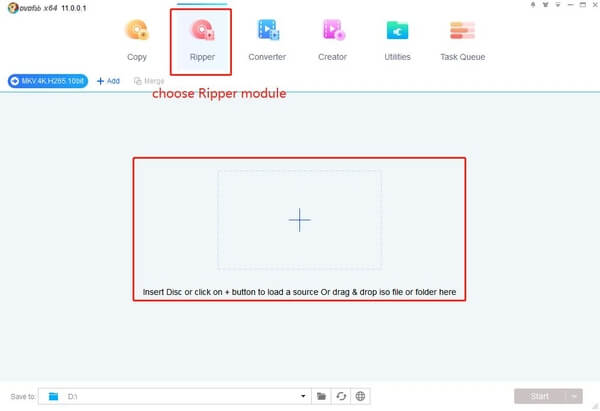
Stap 2. Klik op de profielswitcher om het gewenste profiel te selecteren uit de beschikbare 6 profielen, waaronder MKV Passthrough, M2TS Passthrough, MKV.4K.H265.10bit, M2TS.4K.H265.10bit, MP4.SDR en MKV.SDR. Pas vervolgens de nodige parameters aan volgens het profiel dat u kiest.
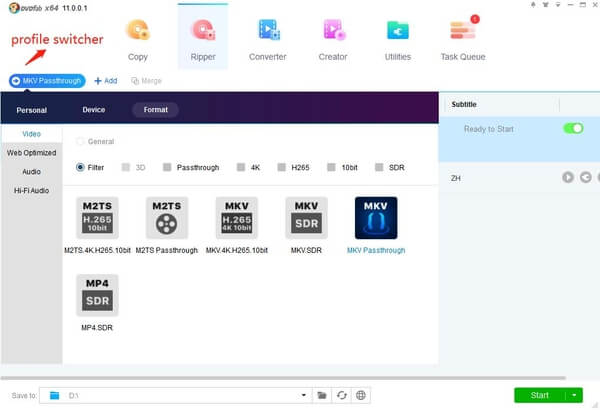
Stap 3. Nadat je alles goed hebt ingesteld, klik je op de Start-knop om Blu-ray naar pc te rippen. U kunt uw pc ook zo instellen dat deze automatisch wordt afgesloten, het programma verlaat, in de slaapstand gaat of niets doet wanneer de 4K Blu-ray-riptaak is voltooid.
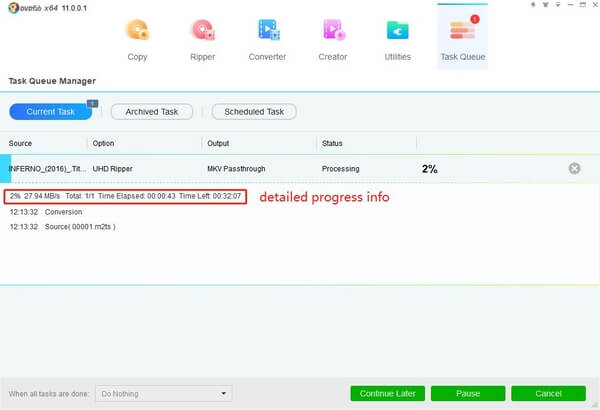
Top 2. MakeMKV
Gratis
Platform: Windows, Mac OS X en Linux
MakeMKV is een bekend Blu-ray / dvd-ripper-programma, maar het biedt slechts één uitvoerformaat, verliesvrije MKV. Het bewaart de meeste informatie van uw bronbestanden, maar verandert deze op geen enkele manier. U kunt dus Blu-ray of DVD naar MKV en bekijk ze op je favoriete speler. Als u het geconverteerde 4K Blu-ray-bestand op elk draagbaar apparaat zoals iPhone, iPad, Android, enz. Wilt afspelen, moet u converteer het MKV-bestand naar MP4 in een lagere resolutie.
MakeMKV kan de meeste Blu-ray / dvd's verwerken, ongeacht of ze beschermd zijn of niet, inclusief 4K en 3D Blu-rays. Wat nog belangrijker is, de auteur belooft dat MakeMKV gratis zal blijven terwijl het in bèta is. Eigenlijk is het al een behoorlijk lange tijd in bèta. Het enige nadeel is dat je alleen 4K Blu-ray naar MKV-formaat kunt rippen, en het MKV-bestand dat je krijgt, heeft een groot formaat.
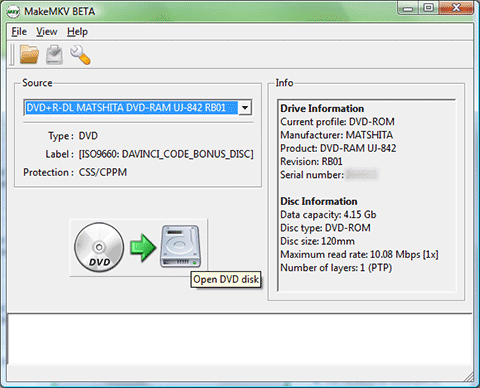
Top 3. Leawo Blu-ray Ripper
Kosten: $44,95
Platform: Windows, Mac
De laatste 4K UHD Blu-ray-ripper die we hier aanbevelen, is Leawo Blu-ray Ripper, die Blu-ray / dvd naar 180+ video- / audioformaten kan rippen met originele kwaliteit en 6X hogere snelheid. Vergeleken met DVDFab en MakeMKV ondersteunt Leawo Blu-ray Ripper meer uitvoerformaten, bovendien is het in staat om audio te extraheren van 4K Blu-ray voor weergave op elke mediaspeler of draagbaar apparaat. Het wordt ook geleverd met enkele handige videobewerkingsfuncties waarmee u een video kunt bijsnijden of bijsnijden, een watermerk kunt toevoegen, de video-effecten kunt aanpassen of zelfs 3D-effecten kunt toevoegen aan een 2D-film.
Notitie: Leawo heeft ooit de ondersteuning voor het rippen van 4K Blu-ray opgeschort, maar het rippen van 4K Blu-ray is nog steeds beschikbaar in de bètaversie, dus zorg ervoor dat u de bètaversie gebruikt. En het spijt me dat ik geen idee heb wanneer de bèta eindigt.
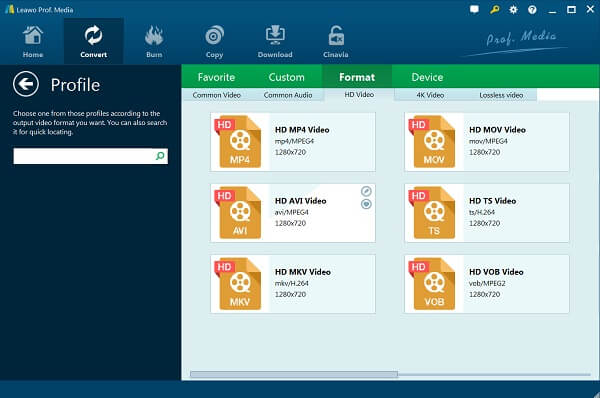
Deel 2. Hoe Blu-ray op pc / Mac te rippen met professionele Blu-ray Ripper
De meeste gebruikers hebben mogelijk nog steeds veel veelgebruikte Blu-rays die moeten worden geconverteerd naar video- / audioformaten, in dit geval raden we u aan om Vidmore Blu-ray Monster, een alles-in-één toolbox voor het rippen, converteren en kopiëren van Blu-ray. Het kan ook werken als een MakeMKV alternatief om Blu-ray naar MKV Lossless-formaat te rippen.
- Converteer Blu-ray-films naar video- of audiobestanden die overal kunnen worden opgeslagen.
- Rip volledige Blu-ray-schijf naar ISO en map met originele structuur, 6x hogere snelheid en geen kwaliteitsverlies. (Alleen voor persoonlijk gebruik).
- U krijgt een breed scala aan uitvoerformaten aangeboden, evenals geoptimaliseerde voorinstellingen voor verschillende smartphones, tablets, tv's enzovoort.
- Bewerk en pas Blu-ray-filmeffecten aan met de ingebouwde bewerkingsfunctie. U kunt de helderheid, het contrast, de verzadiging en de tint aanpassen, aangepaste filters toepassen op uw Blu-ray-film.
Volg de onderstaande stappen om Blu-ray op pc te rippen.
Stap 1. Gratis download, installeer en start Blu-ray Monster op uw computer.
Stap 2. Klik op het grote plus-pictogram in het midden en het programma analyseert uw computer om automatisch Blu-ray-video's te vinden. U kunt ook op klikken Laad Blu-ray in de linkerbovenhoek om de bron van video's te selecteren tussen Blu-ray schijf en Blu-ray-map.

Stap 3. Als u alleen de hoofdfilm van uw Blu-ray ziet, kunt u op klikken Titel bekijken / selecteren om andere kleine video's op uw Blu-ray-schijf te bekijken.

Stap 4. Selecteer het gewenste uitvoerformaat, u kunt verschillende uitvoerformaten instellen voor elk van uw Blu-ray-films.

Stap 5. Als u de effecten van uw Blu-ray-film moet bewerken voordat u deze naar andere videoformaten converteert, kunt u op de pictogrammen naast elke videoclip klikken om verschillende interfaces te openen.
U kunt bijvoorbeeld op de magische stok pictogram om effecten aan te passen en filters toe te passen op uw Blu-ray-film, video te draaien en bij te snijden, watermerk toe te voegen en instellingen voor uw audiotrack en ondertitel aan te passen.

Door op het schaar pictogram naast het doelformaat van de conversie in de videolijst, kunt u de Blu-ray-film bijsnijden en de begin- en eindtijd van het gewenste segment instellen.

Stap 6. Nadat alle instellingen klaar zijn, kunt u de bestemming kiezen om het geconverteerde Blu-ray-bestand op te slaan en klikken Rip alles om Blu-ray te rippen. Wanneer de conversie is voltooid, wordt de map automatisch voor u geopend.

Deel 3. Veelgestelde vragen over het rippen van 4K Blu-ray
1. Hoe kan ik gratis 4K Blu-ray rippen?
De drie hierboven aanbevolen 4K Blu-ray-ripper-programma's kunnen u helpen 4K Blu-ray probleemloos te rippen, MakeMKV beta kan u helpen 4K Blu-ray gratis te rippen.
2. Kan ik 4K Blu-ray bewerken voordat ik het naar andere formaten rip?
Als je 4K Blu-ray moet bewerken voordat je het gaat rippen, raden we je aan om DVDFab UHD Ripper en de bètaversie van Leawo Blu-ray Ripper te gebruiken, MakeMKV mist een bewerkingsfunctie.
3. Kan ik 4K Blu-ray voor Plex rippen?
Ja, als u uw 4K Blu-ray-collecties naar Plex wilt overzetten, kunt u 4K Blu-ray rippen naar Plex-compatibele formaten zoals MP4 en MOV. In dit geval kunnen DVDFab en Leawo 4K Blu-ray Ripper je een plezier doen.
Gevolgtrekking
In dit artikel hebben we de top 3 4K Blu-ray-rippers aanbevolen waarmee je 4K Blu-ray-rippers kunt rippen of converteren om ze af te spelen en te bekijken op veelgebruikte spelers of draagbare apparaten. Onder hen bevelen we DVDFab vooral aan omdat het meer profielen en HDR10-technologie ondersteunt, waardoor het uitstekend is van de drie opties. U kunt degene kiezen die aan uw behoeften voldoet op basis van uw gedetailleerde eisen en de functies van elke 4K Blu-ray-ripper die we hierboven hebben geïntroduceerd. Als u bovendien op zoek bent naar een gewone Blu-ray-ripper waarmee u Blu-ray naar video- / audioformaten kunt rippen en Blu-ray-films naar wens kunt bewerken, kan Vidmore Blu-ray Monster uw beste keuze zijn.


